හරි අද මම කියා දෙන්න යන්නේ කොහොමද පරිගණකයට Windows 7 මෙහෙයුම් පද්ධතිය දමා ගන්නේ කියාලා.......ඔබට අවශ්ය වන Windows 7 හා DVD එක DVD ඩ්රයිව් එක යන අංග දෙක සම්පූර්ණ
කරගන්න... දැන් අපි යන්නේ පරිගණකයට Windows 7 දාගැනීමටයි..
හොදයි දැන් ප්රථමයෙන් BIOS Setup වල First Boot
Drive ලෙස DVD ROM සාදා ගන්න....එය
පරිගණකය on වීමේදී බලාගන්න පුළුවන්....
හරි එහෙනම් ඩ්රයිව් එකට එක දාලා පරිගණකය ON කරන්න..... දැන් ඔබ පරිගණකයේ ඕනෑම KEY එකක් Press
කරන්න..
එවිට Boot වීම ආරම්භ වෙනවා.......
හරි දැන් තමයි අපට කරන්න අවශ්ය දේවල්
තියෙන්නේ...... පළමුවෙන්නම් මොකුත් කරන්න දෙයක් නැහැ..එතන තියෙන කිසිදෙයක් වෙනස් කරන්න අවශ්ය
නැහැ....එතන Default Settings Select Language එක තොරගන්න තියන්නේ.. ඉතින් එතනින් එක මාරුකරන්න
පුළුවන් කියලා දන්නවානම් ඇතිනේ...Next
කරන්න....
දැන් Install now Click කරන්න තියෙන්නේ....
දැන් මෙතන තියන එකේ I accept the license terms කියන එකට click එක දානනම ඕනේ නැත්නම් ඔයාට මෙතනින් එහාට යන්න බෑ.......
හරි මෙතනදී අපට පාරවල් දෙකක් හම්බවෙන්වා... එකක්
යන්නේ අළුතෙන්ම Windows 7 Install කරන්න පුළුවන් පාරයි.... අනික Windows
7 Repair කරන්න පුළුවන් පාරයි....දැන් අපි යන පාර තමයි අළුතෙන්ම Windows
7 Install කරන්න පූළුවක්
පාරේ.. මොකද අපි මීට කළින් මේ Computer එකට Windows
7 දාලා නැ කියලා හිතමුකෝ....ඒ කියන්නේ මේ පරිගණකය සම්පූර්ණයෙන්ම Format කරන්න
යන්නේ.....
ඒකට දෙවන විධානය වන Custom (Advanced) ක්රමය
තෝරන්න.....
ඒ පියවරෙන් පස්සේ පරිගණකයේ Hard Disk එකේ ඉන්ස්ටෝල් කරන්නේ
කොතනටද කියා තෝරා දෙන්න ඕනේ. 15 Gb හෝ ඊට වැඩි ප්රමාණයක් C Drive එකට ඉඩ තියන්න... මේක
වැදගත් .. නැත්නම් පස්සේ ඉඩ මදී උනොත්....
මෙමගින් පෙන්වන්නේ අළුත්ම Hard
Drive එකකි.ඒ කියන්නේ Partition වලට වෙන් නොකල Hard disk එකක්....Unallocated Space යනුවෙන්
පෙන්වයි....
අනෙක් ආකාරය පහත සදහන්
පරිදී වේ එහි මීට පෙර Partition වෙන්කර ඇති hard Drive එකක් ඇති
පින්තූරයකි..
එහෙම
තෝරලා දුන්නට පස්සේ අවශ්ය දේවල් Copy කරගන්න පටන් ගන්නවා.ඒ සදහා C Partition එක තෝරන්න....
ඒ ටික අවසන් උනාට පස්සේ පරිගණකය Restart වේවි.....
මේ පියවරේදී අද ඉහත කළා වගේ Press any key to boot from CD or DVD විධානය පැමිණිමේදී කිසිම Key එකක් Press කිරීමෙන් වළකින්න.. එසේ උවහොත් නැවත Windows 7 Setup එක Load වීම ආරම්භ වෙනවා...
හරි ඉන්පසුව පහළින් ඇති පරිදි එක් එක් පියවර පැමිණෙනවා...
ඒ ටික අවසන් උනාට පස්සේ නැවත පරිගණකය Restart වේවි.....
මීළගට පැමිණෙන තිරයෙහි ඔබට කැමති නමක්... පසුව එයට Password එකක් දැමිය හැකිය..
- මීළගට Window 7 හී Serial Key එක ලබා දීම Next ඉන්පසු කරන්න.
- මීළගට පැමිණෙන තිරය මගින් Updates වලට අදාල Settings ඇතුලත් Window එකක් පැමිනෙනවා..එහි වින්ඩෝස් 7 මෙහෙයුම් පද්ධතිය යාවත්කාලීන කිරීමට බලාපොරොත්තු වෙනවාත නම් එහි පළමු හා දෙවන තේරීම් ද එසේ නැතිනම් තුන්වන ආකාරය..(Ask me Later ) විධානයද ලබා දෙන්න...
- මීලගට දිනය හා වේලාව සකස් කිරීමද
- අවසාන පියවර ලෙස Home Network යන විධානය තොරාදෙන්න..
හරි ඔන්න දැන් Window 7 මෙහෙයුම් පද්ධතියත් සාර්ථක ලෙස පරිගණකයට Install කරා...
හරි එහෙනම් හැමෝටම ආයුබෝවන්........... ජයවේවා....!
රංගමධූ
නිම්තෙර







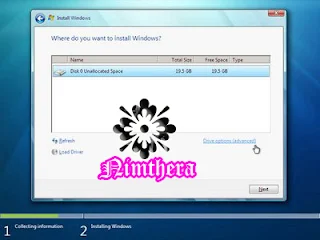








ගොඩක් ස්තුතියි ඔයාට. තවත් මේවගේ ගොඩක් උදවු කරන්න ඔයාට ශක්තිය ලැබේවායි පතනවා.
ReplyDelete